如何进行连接设置
1)打开“PPLive 网络电视”,选择菜单栏中“工具---设置”;

2)选择“网络设置”,在“选择网络类型”中选择与您的网络相应的选项,或是修改“每个频道最大连接个数”,点击“确定”;
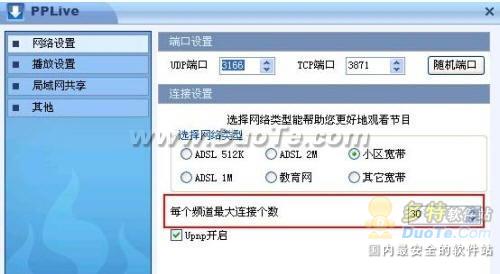
其中“最大同时发出网络连接个数(XP 2003)有限制”和“每个频道最大连接个数”的设置也可是自行设置。
如何进行端口设置
1)打开“ PPLive 网视电视”,选择菜单中“视图---设置”;
2)在“端口设置”中按一下“随机端口”其中的“UDP端口和TCP端口”会做一些变化,也可自行调整;
3)调整好后,点击“确定”。
如何开启UPNP功能
1)使用UPNP功能的时候 ,首先得网关设备支持UPNP功能,一般大家可以登陆网关设备里将此能开启就行了(具体开启方法要看网络设备); 如果使用的网关不支持UPNP的朋友也可以通过做端口映射来提高连接速度;
2)开启Windows操作系统的UPNP功能(目前仅限XP操作系统)
选择“开始—》设置—》控制面板—》添加或删除程序—》(左边)添加/删除WINDOWS组件”;
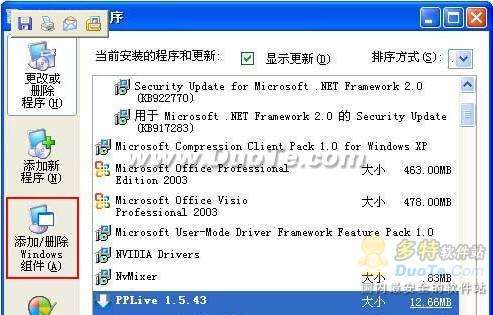
3)双击“Windows组件向导”中[网络服务];
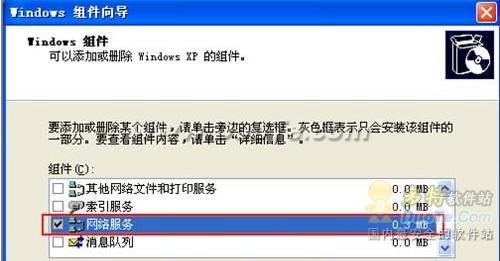
4)在“网络服务”中勾选“UPNP用户界面” [有些电脑不是“UPNP用户界面”,而是“通用即插即用”,那就在“通用即插即用”的前面打勾],然后点击“确定”;

5)返回到“Windows组件向导”,点击“下一步”最后点击“完成”;
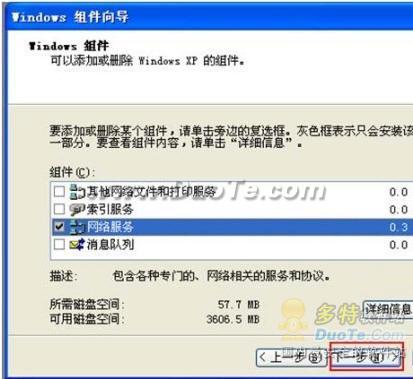
6)在任务栏的PPLive图标上面右键单击,选择“工具—》设置—》网络设置”,勾选 “Upnp开启”,点击确定;
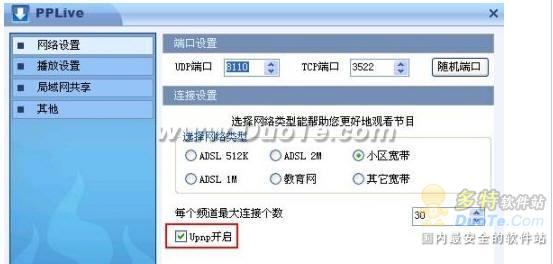
7)如果是WIN2000 也应该可以的,安装一个比特精灵 这样的bt软件,查找自动UPNP;(如下图所示)打开比特精灵,在工具栏查找“选项--设置向导”,把“启用比特精灵的Upnp支持”勾选。
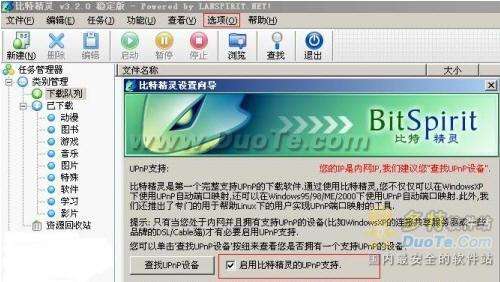












 相关攻略
相关攻略
 近期热点
近期热点
 最新攻略
最新攻略